Neįmanoma platinti „Wi-Fi“ iš nešiojamojo kompiuterio „Windows 7“, „Windows 10“ (8)

- 706
- 179
- Pete Fahey Sr.
Neįmanoma platinti „Wi-Fi“ iš nešiojamojo kompiuterio „Windows 7“, „Windows 10“ (8)
Straipsniai, susiję su „Wi-Fi“ prieigos taško paleidimo nešiojamuoju kompiuteriu, interneto platinimu ir panašiai, labai populiariais, labai populiariais, labai populiariais, labai populiariais, labai populiariais. Jie palieka daugybę komentarų, ir paprastai tai yra klausimai. Ir populiariausias klausimas yra „kodėl neįmanoma platinti internetą per„ Wi-Fi “iš nešiojamojo kompiuterio?". Daugeliu atvejų, žinoma, jie palieka konkretesnius komentarus, tokius kaip: „Aš platinau„ Wi-Fi “iš nešiojamojo kompiuterio, o internetas neveikia“, arba „„ Wi-Fi “platinimas komandų eilutėje arba per programą, nėra paleistas “. Taigi šiame straipsnyje nusprendžiau surinkti visas populiariausias problemas, su kuriomis galite susidurti paleidę „Wi-Fi“ platinimą „Windows 10“, „Windows 8“ ir „Windows 7“.
Pati virtualiojo „Wi-Fi“ tinklo funkcija veikia beveik tą pat. Be to, nėra skirtumo, turite nejudantį kompiuterį ar nešiojamąjį kompiuterį. Norite sukurti prieigos tašką „Windows 7“ arba „Windows 10“. Paprastai klaida ar tam tikra problema visais atvejais yra vienoda, o jos sprendimas bus tas pats.
Bet prieš pradėdami spręsti jūsų pasirodžiusią problemą, turite teisingai išbandyti pagal instrukcijas, pradėkite „Wi-Fi“ paskirstymą. Galbūt viskas pavyks. Aš jau parengiau daug instrukcijų, kuriomis galite paleisti prieigos tašką skirtingais būdais ir skirtingais atvejais:
„Hotspot“ derinimo instrukcijos:
- Vykdykite „Wi-Fi“ prieigos tašką nešiojamame kompiuteryje su įdiegtais „Windows 10“.
- Prieigos taškų nustatymas kompiuteriuose su „Windows 7“.
- „Wi-Fi“ paskirstymas, jei turite internetą per 3G USB modemą.
- Universalus straipsnis apie prieigos taškų nustatymą naudojant programas (perjunkite virtualų maršrutizatorių, „Virtual Router Plus“, „Maryfi“).
Bet jei esate tikri, kad darote viską teisingai, tada slinkite žemiau esantį puslapį ir perskaitykite sprendimą konkrečiai jūsų problemai. Aš bandžiau paaiškinti kiekvieną problemą kaip išsamiau, ir viskas baigėsi patarti dėl sprendimo. Yra trys pagrindinės problemos (kurias mes svarstysime):
- Aš negaliu paleisti prieigos taško „Windows“.
- Kompiuteris paskirsto „Wi-Fi“, tačiau tinklo įrenginiai nėra prijungti.
- Įrenginiai yra prijungti prie apleisto tinklo, tačiau internetas neveikia.
Nepamirškite, kad turime skirtingus kompiuterius, turinčius skirtingas sistemas, ir įdiegtų programų rinkinį. Jei šio straipsnio rekomendacijos jums nepadės, parašykite komentaruose arba užduokite klausimą šiame puslapyje, išsamiai aprašykite problemą. Aš tikrai atsakysiu visiems.
Neįmanoma paleisti „Wi-Fi“ paskirstymo komandų eilutėje arba per programą
Populiariausia ir pirmoji problema, su kuria susiduria daugelis, kai nebuvo įmanoma paleisti virtualų tinklą. Priklausomai nuo nustatymo metodo, ši klaida atrodo kitaip. Pvz., Jei paleidžiate prieigos tašką per komandinę eilutę, tada po to, kai komanda bus vykdoma „Netsh Wlan Start HostedNetwork“, Dažnai atsiranda klaida: „Nebuvo įmanoma pradėti įdėti tinklą. Grupė ar šaltinis nėra tinkamos būklės, kad būtų galima atlikti reikiamą operaciją “.

Ir jei, pavyzdžiui, vykdote prieigos tašką per programą, perjunkite virtualų maršrutizatorių arba „Virtual Router Plus“, tada klaida skirsis jau priklausomai nuo konkrečios programos. Bet tai parašys kažką panašaus: „„ Wi-Fi “tinklas nepavyko“, „Neįmanoma paleisti virtualiojo maršrutizatoriaus plius“, „Išjungtas„ Wi-Fi “adapteris“ ir T. D.
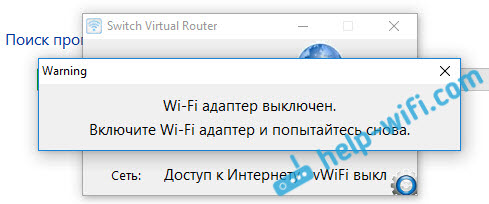
Ir taip klaida atrodo virtualiame maršrutizatoriuje ir programoje:
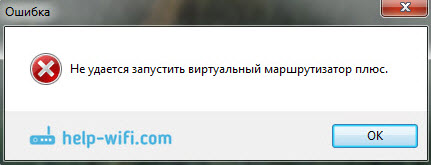
Aš jau parašiau atskirą straipsnį su sprendimu: Virtualus maršrutizatorius plius: Aš negaliu paleisti virtualiojo maršrutizatoriaus plius. Ir nepaisant to, kad jis parašytas konkrečios programos pavyzdyje, patarimai yra lengvai tinkami išspręsti visas mano parašytas klaidas.
Kokia yra „Wi-Fi“ prieigos taško paleidimo problema ir kaip išspręsti?
Ir paties „Wi-Fi“ adapterio problema. Kompiuteris arba nešiojamasis kompiuteris platina internetą per „Wi-Fi“ adapterį (įrenginys). Nešiojamuose kompiuteriuose adapteris jau yra pastatytas. Tačiau stacionariuose kompiuteriuose jie naudoja išorinius arba vidinius „Wi-Fi“ adapterius.
Statinė yra ta, kad šis adapteris turėtų veikti, reikėtų įdiegti teisingą tvarkyklę, ir jis turi būti įjungtas. Be to, įsitikinkite, kad įrenginių tvarkyklėje turėtų būti adapteris, atsakingas už virtualiojo tinklo paleidimą. Jis turi dirbti. Tai labai lengva patikrinti.
Turite eiti į įrenginių tvarkyklę. „Windows 10“ galite tiesiog spustelėti mygtuką „Pradėti“ ir pasirinkite „Įrenginio tvarkyklė“. „Windows 7“ spustelėkite mygtuką „Kompiuteris“ su dešiniuoju mygtuku, pasirinkite „Savybės“ ir naujame lange, kairėje, paleiskite „Device Manager“.
Tada atidarome skirtuką "Tinklo adapteriai", Ir mes ieškome adapterio, kuris vadinamas kažkuo panašiu:
"„ Microsoft Virtual WiFi Miniport “adapteris"
„Virtualus įdėto tinklo („ Mycosoft “) adapteris“
„„ Microsoft “priglobė tinklo virtualų adapterį“.
Jei turite klaidą, kurią parašiau aukščiau, greičiausiai nerandate tokio adapterio. Arba jis bus su kažkokia piktograma (su rodykle). Tokiu atveju turite spustelėti jį su dešiniu pelės mygtuku ir pasirinkti „Naudokite“.
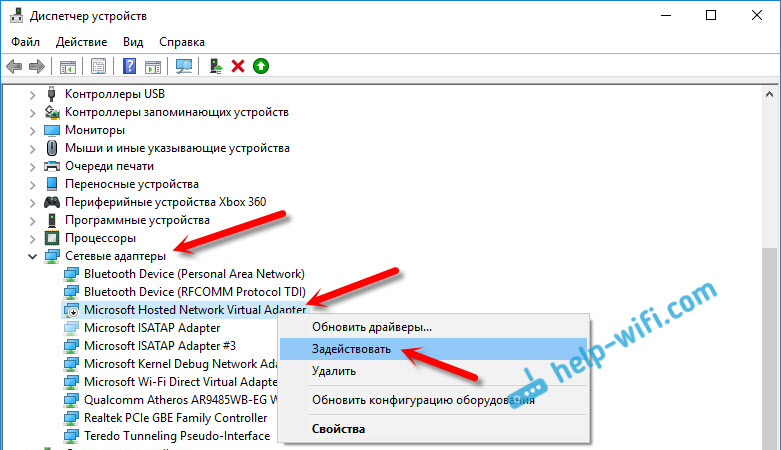
Jei tokio adapterio nėra, tada spustelėjame meniu elementą „Žiūrėti“, ir pastatykite varnelę šalia „Parodykite paslėptus prietaisus“. Mes dar kartą žiūrime į sąrašą. Jei jis neaktyvus (kaip žemiau esančioje ekrano kopijoje) arba sąraše visai nerasite adapterio, kurio vardu yra žodžiai „Wi-Fi“ arba „Wireless“, tada problema greičiausiai yra problema vairuotojui.
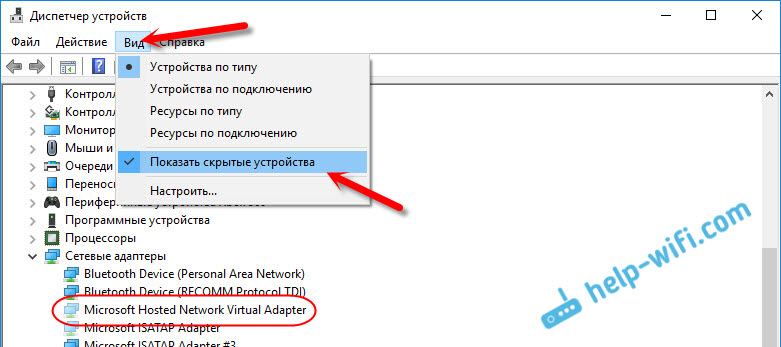
Visų pirma, jūsų nešiojamojo kompiuterio gamintojo arba adapterio svetainėje (jei turite nejudantį kompiuterį), turite rasti specialiai jūsų modelio tvarkyklę ir savo „Windows“ versiją. Taip, „Windows 10“ dabar gali turėti problemų su vairuotojais, tačiau reikia ieškoti. Pavyzdžiui, jei ne „Windows 10“, pabandykite įdėti iš „Windows 8“.1. Jei įdiegėte „Windows 7“, tada tikrai nebus problemų su tvarkyklėmis. Galite pamatyti išsamias belaidžio adapterio tvarkyklės paieškos ir diegimo instrukcijas.
Įdiegus viską, jis pasirodys paleidęs virtualų „Wi-Fi“ tinklą ir platins internetą.
Prieigos taškas „Windows 10“, 8, 7 paleidžiami, tačiau įrenginiai nėra prijungti
Jei paleisite virtualų tinklą, gali kilti problemų dėl telefonų, planšetinių kompiuterių, nešiojamųjų kompiuterių ir kitų įrenginių prijungimo prie „Wi-Fi“ tinklo, kurį mūsų kompiuteris platina. Paprastai įrenginiuose, kuriuos bandome prisijungti, pasirodo klaida „negalėjo prisijungti prie tinklo“: „Nepavyko gauti IP adreso“ arba tiesiog eina Begalinis IP adresų gavimas.
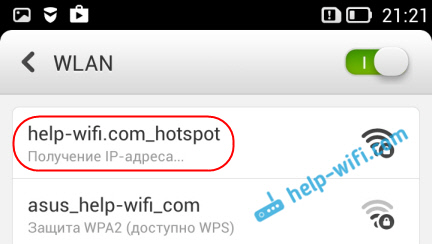
Aš nuolat turiu tokią klaidą. Ir įrenginiai nėra prijungti prie tinklo, kol išjungsiu savo antivirusinę pusę, arba „ugniasienės“ komponentas, ar komponentas „ugniasienė“. Būtent jis blokuoja ryšį. Aš turiu dr.Žiniatinklis. Tačiau kiti antivirusai taip pat gali blokuoti „Wi-Fi“ iš kompiuterio.
Todėl tiesiog išjunkite antivirusinę. Tokia funkcija turėtų būti jo meniu. Paspauskite dešinįjį mygtuką ant pačios antivirusinės piktogramos. Ir jei joje yra problema, tuomet galite pridėti ryšį išimtyje. Be to, kitos programos, ugniasienės ir kt. Gali užblokuoti. D. Jei žinote kitus šios problemos sprendimus, galite pasidalyti komentaruose.
Nešiojamasis kompiuteris platina „Wi-Fi“, įrenginiai jungiasi, tačiau internetas neveikia
Ir tai atsitinka, labai dažnai. Problema yra tokia: mes paleidome tinklą, prijungėme savo įrenginius, o internetas neveikia. Svetainės neatsidaro, programos taip pat pasirodo klaida, kad nėra ryšio. Jei prijungsite kompiuterius, tada jie turės būseną „be prieigos prie interneto“ (Limited). Problema ta, kad nėra bendros prieigos prie interneto.
Kiekviename straipsnyje rašau, kad pradėjus prieigos tašką man reikia Būtinai atidarykite bendrą prieigą prie interneto. Todėl mes peržengiame nuorodas, kurias aš pateikiau straipsnio pradžioje, ir atidarome bendrą prieigą. Jei jis nepasiteisinamas, mes žiūrime į straipsnį: „Windows 10“ neįmanoma suteikti bendrosios prieigos prie interneto per „Wi-Fi“ „Windows 10“.
Ir dar vienas atskiras ir išsamus straipsnis šia tema: paskirstytas „Wi-Fi“ iš nešiojamojo kompiuterio, o internetas neveikia „be prieigos prie interneto“.
Na, turite patikrinti, ar internetas veikia kompiuteryje, iš kurio platinate „Wi-Fi“.
Manau, kad išsamiau šios problemos sprendimas paprasčiausiai nerašyti 🙂 Yra klausimų - rašykite komentaruose. Ir nepamirškite pasidalyti patarimais. Geriausi linkėjimai!
- « Internetas dienos metu kelis kartus atjungtas
- Įdiegti galingą CDMA antenos 24 dB su bekontakiu adapteriu »

